Lenovo TAB4 8 Plus 使用に備えて [睡夢庵の電脳環境]
【Lenovo TAB4 8 Plus 使用に備えて】
《システム系の変更と操作の確認》
☆ 強制シャットダウンとリブート
端末の電源が切れるまで電源ボタンを約8秒間長押しすると強制シャットダウンになる。
リブートする場合は約10秒間電源ボタンを長押しする。
☆ バックグラウンド画面
これは画像しか出せないみたいですね。 仕方がないので 1920*1200 の真っ黒な JPEG 画像を作ってこれをデスクトップの壁紙に指定する事で真っ黒な背景にしてしまいました。 ロック画面の壁紙は初期の写真のままにしていますが・・・一応目論見通りの表示になっていますが、さて大丈夫かな?
☆ スクリーンキャプチャー
Android 標準ではないみたいで、音量ダウン側と電源ボタン同時押しではシャットダウンしてしまいました。
1. TAB4 8 Plus では最上段の通知バーをプルダウンすると
・ Wi-Fiの接続確認ボタン
・ Bluetoothの接続確認ボタン
・ 機内モード設定ボタン
・ 画面回転切り替えボタン
・ 映画/音楽/ゲーム切り替えボタン
・ スクリーンショットボタン が表示される。
2. スクリーンショットボタンを押す。
現在の画面が縮小表示され、外枠8点にカーソルが表示される。
右端の3つは固定だが残りのカーソルは押さえて引っ張ると切り取る部位
を変更出来る。
ここでキャプチャーされた画像はマイデバイスのピクチャー(内部ストレージのScreenshots)に収められている。
☆ メールの設定
一応 Hotmail と Gmail のアクセスは出来る様にしましたが、基本的にここは受信フォルダの参照のみで、これらは Windows10 上のブラウザで使います。 まぁ、外出先で使わざるを得なくなった時はこれから送信する場合もあるかもしれませんが、現実そんな緊急なものはないでしょうから・・・
プロバイダーのメールは MX3上で 秀メールで受ける様にしていますので、これらは Tablet 類ではアクセスする様には設定しません。
☆ ネットワークへの接続と共有ファイルの参照
Wi-Fi を通したネットワークの接続は Archer C9 に繋ぎますが、これにはホワイトリスト(MAC Address)による制限を掛けています。
TAB4 8 Plus の MAC Address は<設定> - <タブレット情報> - <端末の状態> で参照出来ます。
ネットワーク越しのファイル参照はファイルマネージャで出来る様です。 通常の windows ユーザー名とパスワードで Windows 端末にログオンが可能です。
☆ ファイルマネージャ
非常に使い辛いですね~ ちょこっと使ってみた感じでは内部ストレージ/マイデバイス共に場所により制限があるみたいですが、これに関する説明が見当たらない・・・ なにせ、ファイルマネージャが複数開けず、ファイルも複数選択しようとしても出来ないみたいですので・・・正直本当?と首を捻っています。
一応1ファイル単位でネットワーク越しに Windows10 PC のフォルダに書き込んだりコピーしたりは出来ましたが、Windows の様に複数のフォルダを開いておいて複数のファイルをドカンとコピーするには Windows10 に USB で繋いで処理する方がずんと楽です。
USB で接続するとCD系のデバイスとしてインストールが行われ、PCでエクスプローラを開いてみると iPod 等と同様に「デバイスとドライブ」の先頭にアイコンが表示されます。
これを開くと Android 側のファイルマネージャの内部ストレージやSD配下がそのまま見えます。 ここでは Android 側にフォルダーを作ったり、フォルダー毎コピーしたりといった操作がすべて出来る様です。 この面ではiOSよりも尤度は高いみたいですね。
ただ、Android 側に戻るとファイルマネージャの表示は分かり辛いですね。 システムが作るフォルダが外部デバイスにしたSD上に作成されて、この下にユーザーが作るフォルダが作られるといった所は解せません。 何度見てもファイルを探してしまいます。
《インストールしたアプリケーション》
Touch6 を参考に必要と思う物をインストールしました。
・ ESET Mobile Security 常用のウイルス対策ソフトの Android版です。
・ AbemaTV この画面サイズだと最高画質を選択しても
見る気になる品位にはならないみたいです。
Touch6 では気付きませんでしたが・・・
・ PlimeVideo プライム会員なので結構見れますので時折
見ていますが、やはり自宅ではPCでですね。
スピーカーはステレオ配置ですので、まぁ
そこそこ聴ける音で鳴ってくれています。
イヤフォン出力も広がりと深みのある音、
少し低域が前に出てくる様ですが、シンバル
等もそれなりの音で聴かせてくれます。
それなりのイヤフォンを使う方が良いですね。
映画を見てみましたがギクシャクする事も
ありませんでした。
・ PlimeMusic 時折古い Jazz ものや JPopを こちらで聴く
為に一応インストールです。
SD上に手持ちからライブラリを作る事に
なりますので、余り出番はないですが。
・ HF Player ONKYO が提供する Music Player ですが
ハイレゾに対応しているはずですので、これを
インストールしてみました。
ヘッドフォン選択があるのですが、メジャーな
メーカーの物が入っている訳ではないので
無意味ですね。 結構しっかりした音を聴かせ
ます。 そうそう、ちょっとびっくりしたのは
レコードからリップした mp3 を再生した所、
何と歌詞が出てカラオケの様に歌詞を追って
現在の位置を見せるではありませんか!?
ある意味これは怖いですね。 再生した音源が
サーバーに送られていなければ出来ない事の
はずですから。(タグ付けしているから?)
・ NHK World/NHKニュース防災 Touch6常用
・ tenki.jp Touch6常用
・ 豪雨レーダー Touch6常用
・ ウェザーニュース Touch6常用
・ ドライブレコーダー 未評価
・ 渋滞情報 最近は余り出掛けませんが、直前には必須。
・ Flightradar24 お遊び兼飛行騒音確認用ですかね。
経路によっては室内迄騒音が上がる便が・・・
・ MAPS.ME 日本全県の地図を含めて載せています。
オフラインで使えますので便利ですね。
それにシンプルで直感的に使えます。
ルート設定も非常に簡単ですから。
・ 駅スパート 余り出掛ける事はありませんが・・・
・ Fing ネットワーク接続のチェッカです。
宅内ネットにログオンしている端末と
そのIPアドレス、MACアドレス、メーカー、
端末名等が確認出来ます。
・ Speedtest Ookla 提供のアプリ
ほぼ iPod Touch6 と同じ130/180位出て
います。
・ GPS Test 天頂を中心に現在のGPS衛星の位置を表示
し、その電波強度を見せてくれます。
その他方位計、現在位置/太陽位置/夜・昼
の状態/速度・正面方向・標高等も出ますが
ジャイロがついていないので方位はダメ。
・ QuickEdit テキスト入力用にインストールしています。
この上ではメモ作成程度ですので。
・ Adobe Acrobat このマニュアルや車、カメラ等の説明書類を
PDFで用意していますのでこの参照用。
・ Firefox 標準ブラウザとし、タブモード/PCモードで
起動する様設定しています。
広告ブロッカーをプラグインで有効化。
・ Google 翻訳 オンライン使いですが・・・
・ Geekbench 4 基本性能チェック用です。 1回使いか?
・ AnTuTu Benchmark V7.0.7 性能評価用ですが、ハードウェア構成の詳細
を知るツールとして有効です。
搭載されているセンサーのチップメーカー?
も表示されます。
結果 総合スコア 74032 ・iPhone SE SIM Free 124244 ¥54,864-
・Xperia X Compact 76216 ¥44,620-
・Liquid Jade Prima 75225 ¥53,784-
・HTC U11 Life 73617 ¥43,200-
性能的にはスマホの上の下クラスと言った所でしょうか。
やはり SE はいいですね。 画面サイズ/レゾリューションに
眼がついていけるなら上位に比べ気圧センサーがない位ですから
iPhone SE が買いなのですが・・・
・ AccuBattery バッテリーマネージメント用に。 あとどれ位
使えるかの目安に使えます。
・ SPL Meter Touch6 で使っているSound Level analyzer が
Android には対応していない様なので代替と
して・・・
・ FFTWave Ver.1.3 スペクトラム表示用でピーク描画が出来ます。
屋内外の暗騒音や音響測定に使います。
・ Physics Toolbox Table/SmartPhone に搭載されているセンサー
を使った計測器がセットになっています。
・ Light Meter 単機能の照度計です。 ルクス表示をします。
上図の左は元々のホームの背景を黒に変更したものです。 アプリは2ページに分けていましたがスワイプするのも面倒ですし、スワイプの時に引き摺るのでしょう、アイコンが別ページに移動するといったトラブルが多発しました。
右は ウイルス対策ソフト ESET mobile が Yahoo ブラウザをサポートしていないのでこれをアンインストールし、その位置に Firefox を入れ、アイコンを機能別にフォルダに纏め、ホームだけで操作を可能とした状態です。
《microSD のセット》
Samsug の EVO 32GB microSD がありますので、これを取り付けました。
使えそうであれば 128GB 迄使えますので変更を考えますが、試用中はこれで
十分でしょう。 Touch とは違って Windows10 上で自在にファイルが扱え
ますので、気軽に入れ替えが可能ですから。
スロットには microSD * 1 + nanoSIM 若しくは nanoSIM * 2 がセット出来る
トレーがついています。
フォーマットは Windows10 上で上書きフォーマットを行い取り付けています。
再起動後、媒体が認識されるとこれを内部メモリーに組み込むか、外部
メモリーにするかの設定を求めてきます。 取り外して他の機器との遣り取り
に使うのであれば外部メモリーに設定します。
内部メモリーへの統合をすると取り外せなくなりかねないのでは?ですね。
《電池の充放電確認》
2018/04/10 20:26 100% 充電完了
22:48 85% 電源off
2018/04/11 07:12 76% 電源on この間動いているタスクなし
08:04 69% これ以降
・ 15本のアプリアップデート及び起動と設定
・ Amazon Premia ビデオ「のだめ・・・」
約40分視聴
・ Youtube 約20分閲覧
・ ファイルマネージャ動作確認
ネットワーク越しのファイル複写 約400MB
・ インターネットスピードテスト3回
・ AnTuTu ベンチマーク 1回
14:30 20% 電源を切り、充電開始 ロード:4.85V/1.5A
18:00 100% グリーンのバッテリーマークを確認、再起動
4.189mAh 充電 但し未だ 0.38A で充電している。
充電時間 3:30 周囲温度 25.7℃に対し、バッテリー温度は29℃
先に最初にバッテリー評価用のアプリをインストールしておけばよかったのですが・・・
次の充電のタイミングで AccuBattery という評価アプリで充電時間等を測ってみます。
AccuBattery の昼間用の明るさ画面を表示した状態での使用可能時間は約5時間、毎分 7mAh + 消費している様です。
現在の使用状態ならば、8時間以上もつと言って来ています。
《インストールしたアプリの使用感》
アプリをインストールして感じるのは、多くが内部情報の取得を許容しなければ使わせないという姿勢の物が非常に多い点は気に入らないですね。
・ ESET Mobile Security
- アクテビティログというものがあり、アプリインストール等の
チェック結果が保存されている。
- ウイルス対策には検査ログがある。
- フィッシング対策では使用する Chrome/Firefox はページの検査が
行われる。 Yahoo! ブラウザは対応していないので使用しない。
- 現状のインストール状態でオンデマンド検査をすると39秒で1719
ファイルが検査される。 スマート検査では154ファイルのみ。
- 監査にはどのアプリがどの内部情報等にアクセスする可能性があるかを
チェックしていてそのアプリを知る事が出来ますので、本当に使用して
良い物かの判断材料に使えそうです。
私の場合、インストール済みのソフトと追加インストールしたもので
・有料サービスを使用するアプリケーション 11本
・場所を追跡するアプリケーション 31本
・ID情報を読むアプリケーション 5本
・個人情報を読み取るアプリケーション 8本
・記録メディアにアクセスするもの 20本
・メッセージにアクセスするもの 10本
・連絡先にアクセスするもの 21本
といった視点で該当するアプリをチェックしてくれます。

・ AbemaTV
- 物による画像品位にムラが多くなった? ひょっとしたら Touch6 では
画面が小さかったので余り感じなかったのか・・・PCで余り気に
ならなかったのですが、結構元々が低品位のものが多いみたいで興を
殺がれました。
・ PlimeVideo
- プライム会員なら相当数がSDにダウンロード出来、オフラインで再生
出来ますので便利です! それに画面が大きい事は良いことだ(^^)
PCと同じ画素構成ですので、違和感もありませんね。
その他動画を含むアプリケーションでの再生には特に問題はありませんでした。
ただ、画面表示が小さなスマホを前提にしている為、見辛くなっているアプリが多いですね。
PCに比べると引っ掛かる様な感じはありませんが、結構ディレイを感じます。
・ Chrome
- 何かと情報を垂れ流そうとしますので、可能な限り使わない様に
しています。
- で、設定可能なスイッチは全てオフにしています。
- 常用ブラウザとしては使いません。 これでなければ具合が悪い
場合専用ですね。
・ Firefox
- 常用ブラウザは Firefox にしています。
- アドオンに Ghostery を導入し、トラッカー/広告を排除する様に
しています。
- タブブラウザとして大体4ページ位は開いたままにしています。
- Firefox はタブ毎にページ表示をPCと同じ形態にするPCサイト
モードという機能がありますので、これを設定して使っています。
ブログ等の表示がPCと同じ形態で閲覧出来ますので違和感が少なく
なります。
- これらの結果でしょうが、2呼吸位遅くなりますね。
i7700 と比較しても仕方がありませんが(^^;)
・ PDF/DOC/OBS/TXT ファイルの参照
- PDF Acrobat で参照可能
- DOC WORD で何とか参照可能、元が古いので少し崩れる(^^;)>
- OBS EXCEL で参照が可能
- TXT QuickEdit で作成、参照が可能
一応SDに作った指定ディレクトリに書き込む事が出来ました
ので、作成するテキストファイルや画像等も使えそうです。
この端末上で少なくともテキスト文書は作れそうです。
《バッテリ消費確認&温度遷移・充電確認》
前回の充電完了から15%までおよび充電完了までの推移です。
充電の結果 15%~100% 4,241mAh 3時間50分 84%
5,046mAh 4時間8分 104%
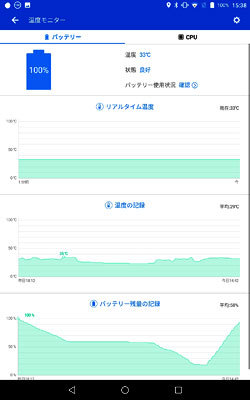 左図は AnTuTu Benchmark V7.0.7 のホーム画面のバッテリー温度の詳細を参照した画面です。 一番下のバッテリー残量の記録を見ると夜間の放置時、充電時間、使用時の消費状態等を視覚的に見せてくれます。
左図は AnTuTu Benchmark V7.0.7 のホーム画面のバッテリー温度の詳細を参照した画面です。 一番下のバッテリー残量の記録を見ると夜間の放置時、充電時間、使用時の消費状態等を視覚的に見せてくれます。
Accubattery は80% でアラームを鳴らす様です。 一般に言われる最も寿命を長くするには80%以上充電しない方がよいと言われており、これに沿ったコントロールをしており、超えるとどれだけ寿命が短くなるというコメントを出してきます。
2回目ですので、バッテリー容量一杯充電出来るかの確認と思ってグリーンの充電完了LEDがついても放って起きました。 ま、何が起きるかですね。 まだ、充電電流が 0.6Ah 位迄減ってきたのでふと充電量をみたところ、5,015mAh、慌てて AccuBattery で確認した所、こちらも5,046mAh 充電した事になっています。 そもそもバッテリーの容量は 4,825mAh ですので、過充電をしたと言う事になりますね。
メレカニケの表示は 5,015mAh でAccuBattery の値に近似していましたが、これは元々過大に表示していたので??
AccuBattery は充放電の切り替わりで履歴を残してくれますので、これは有用ですね。
次回からはブザーがなったら充電を中止する事にします。 出来るだけ寿命を延ばしたいですからね。
《システム系の変更と操作の確認》
☆ 強制シャットダウンとリブート
端末の電源が切れるまで電源ボタンを約8秒間長押しすると強制シャットダウンになる。
リブートする場合は約10秒間電源ボタンを長押しする。
☆ バックグラウンド画面
これは画像しか出せないみたいですね。 仕方がないので 1920*1200 の真っ黒な JPEG 画像を作ってこれをデスクトップの壁紙に指定する事で真っ黒な背景にしてしまいました。 ロック画面の壁紙は初期の写真のままにしていますが・・・一応目論見通りの表示になっていますが、さて大丈夫かな?
☆ スクリーンキャプチャー
Android 標準ではないみたいで、音量ダウン側と電源ボタン同時押しではシャットダウンしてしまいました。
1. TAB4 8 Plus では最上段の通知バーをプルダウンすると
・ Wi-Fiの接続確認ボタン
・ Bluetoothの接続確認ボタン
・ 機内モード設定ボタン
・ 画面回転切り替えボタン
・ 映画/音楽/ゲーム切り替えボタン
・ スクリーンショットボタン が表示される。
2. スクリーンショットボタンを押す。
現在の画面が縮小表示され、外枠8点にカーソルが表示される。
右端の3つは固定だが残りのカーソルは押さえて引っ張ると切り取る部位
を変更出来る。
ここでキャプチャーされた画像はマイデバイスのピクチャー(内部ストレージのScreenshots)に収められている。
☆ メールの設定
一応 Hotmail と Gmail のアクセスは出来る様にしましたが、基本的にここは受信フォルダの参照のみで、これらは Windows10 上のブラウザで使います。 まぁ、外出先で使わざるを得なくなった時はこれから送信する場合もあるかもしれませんが、現実そんな緊急なものはないでしょうから・・・
プロバイダーのメールは MX3上で 秀メールで受ける様にしていますので、これらは Tablet 類ではアクセスする様には設定しません。
☆ ネットワークへの接続と共有ファイルの参照
Wi-Fi を通したネットワークの接続は Archer C9 に繋ぎますが、これにはホワイトリスト(MAC Address)による制限を掛けています。
TAB4 8 Plus の MAC Address は<設定> - <タブレット情報> - <端末の状態> で参照出来ます。
ネットワーク越しのファイル参照はファイルマネージャで出来る様です。 通常の windows ユーザー名とパスワードで Windows 端末にログオンが可能です。
☆ ファイルマネージャ
非常に使い辛いですね~ ちょこっと使ってみた感じでは内部ストレージ/マイデバイス共に場所により制限があるみたいですが、これに関する説明が見当たらない・・・ なにせ、ファイルマネージャが複数開けず、ファイルも複数選択しようとしても出来ないみたいですので・・・正直本当?と首を捻っています。
一応1ファイル単位でネットワーク越しに Windows10 PC のフォルダに書き込んだりコピーしたりは出来ましたが、Windows の様に複数のフォルダを開いておいて複数のファイルをドカンとコピーするには Windows10 に USB で繋いで処理する方がずんと楽です。
USB で接続するとCD系のデバイスとしてインストールが行われ、PCでエクスプローラを開いてみると iPod 等と同様に「デバイスとドライブ」の先頭にアイコンが表示されます。
これを開くと Android 側のファイルマネージャの内部ストレージやSD配下がそのまま見えます。 ここでは Android 側にフォルダーを作ったり、フォルダー毎コピーしたりといった操作がすべて出来る様です。 この面ではiOSよりも尤度は高いみたいですね。
ただ、Android 側に戻るとファイルマネージャの表示は分かり辛いですね。 システムが作るフォルダが外部デバイスにしたSD上に作成されて、この下にユーザーが作るフォルダが作られるといった所は解せません。 何度見てもファイルを探してしまいます。
《インストールしたアプリケーション》
Touch6 を参考に必要と思う物をインストールしました。
・ ESET Mobile Security 常用のウイルス対策ソフトの Android版です。
・ AbemaTV この画面サイズだと最高画質を選択しても
見る気になる品位にはならないみたいです。
Touch6 では気付きませんでしたが・・・
・ PlimeVideo プライム会員なので結構見れますので時折
見ていますが、やはり自宅ではPCでですね。
スピーカーはステレオ配置ですので、まぁ
そこそこ聴ける音で鳴ってくれています。
イヤフォン出力も広がりと深みのある音、
少し低域が前に出てくる様ですが、シンバル
等もそれなりの音で聴かせてくれます。
それなりのイヤフォンを使う方が良いですね。
映画を見てみましたがギクシャクする事も
ありませんでした。
・ PlimeMusic 時折古い Jazz ものや JPopを こちらで聴く
為に一応インストールです。
SD上に手持ちからライブラリを作る事に
なりますので、余り出番はないですが。
・ HF Player ONKYO が提供する Music Player ですが
ハイレゾに対応しているはずですので、これを
インストールしてみました。
ヘッドフォン選択があるのですが、メジャーな
メーカーの物が入っている訳ではないので
無意味ですね。 結構しっかりした音を聴かせ
ます。 そうそう、ちょっとびっくりしたのは
レコードからリップした mp3 を再生した所、
何と歌詞が出てカラオケの様に歌詞を追って
現在の位置を見せるではありませんか!?
ある意味これは怖いですね。 再生した音源が
サーバーに送られていなければ出来ない事の
はずですから。(タグ付けしているから?)
・ NHK World/NHKニュース防災 Touch6常用
・ tenki.jp Touch6常用
・ 豪雨レーダー Touch6常用
・ ウェザーニュース Touch6常用
・ ドライブレコーダー 未評価
・ 渋滞情報 最近は余り出掛けませんが、直前には必須。
・ Flightradar24 お遊び兼飛行騒音確認用ですかね。
経路によっては室内迄騒音が上がる便が・・・
・ MAPS.ME 日本全県の地図を含めて載せています。
オフラインで使えますので便利ですね。
それにシンプルで直感的に使えます。
ルート設定も非常に簡単ですから。
・ 駅スパート 余り出掛ける事はありませんが・・・
・ Fing ネットワーク接続のチェッカです。
宅内ネットにログオンしている端末と
そのIPアドレス、MACアドレス、メーカー、
端末名等が確認出来ます。
・ Speedtest Ookla 提供のアプリ
ほぼ iPod Touch6 と同じ130/180位出て
います。
・ GPS Test 天頂を中心に現在のGPS衛星の位置を表示
し、その電波強度を見せてくれます。
その他方位計、現在位置/太陽位置/夜・昼
の状態/速度・正面方向・標高等も出ますが
ジャイロがついていないので方位はダメ。
・ QuickEdit テキスト入力用にインストールしています。
この上ではメモ作成程度ですので。
・ Adobe Acrobat このマニュアルや車、カメラ等の説明書類を
PDFで用意していますのでこの参照用。
・ Firefox 標準ブラウザとし、タブモード/PCモードで
起動する様設定しています。
広告ブロッカーをプラグインで有効化。
・ Google 翻訳 オンライン使いですが・・・
・ Geekbench 4 基本性能チェック用です。 1回使いか?
・ AnTuTu Benchmark V7.0.7 性能評価用ですが、ハードウェア構成の詳細
を知るツールとして有効です。
搭載されているセンサーのチップメーカー?
も表示されます。
結果 総合スコア 74032 ・iPhone SE SIM Free 124244 ¥54,864-
・Xperia X Compact 76216 ¥44,620-
・Liquid Jade Prima 75225 ¥53,784-
・HTC U11 Life 73617 ¥43,200-
性能的にはスマホの上の下クラスと言った所でしょうか。
やはり SE はいいですね。 画面サイズ/レゾリューションに
眼がついていけるなら上位に比べ気圧センサーがない位ですから
iPhone SE が買いなのですが・・・
・ AccuBattery バッテリーマネージメント用に。 あとどれ位
使えるかの目安に使えます。
・ SPL Meter Touch6 で使っているSound Level analyzer が
Android には対応していない様なので代替と
して・・・
・ FFTWave Ver.1.3 スペクトラム表示用でピーク描画が出来ます。
屋内外の暗騒音や音響測定に使います。
・ Physics Toolbox Table/SmartPhone に搭載されているセンサー
を使った計測器がセットになっています。
・ Light Meter 単機能の照度計です。 ルクス表示をします。
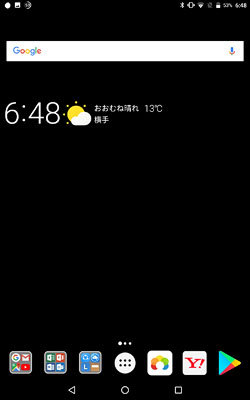
| 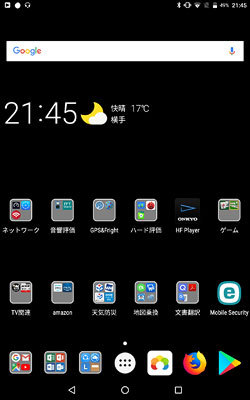
|
上図の左は元々のホームの背景を黒に変更したものです。 アプリは2ページに分けていましたがスワイプするのも面倒ですし、スワイプの時に引き摺るのでしょう、アイコンが別ページに移動するといったトラブルが多発しました。
右は ウイルス対策ソフト ESET mobile が Yahoo ブラウザをサポートしていないのでこれをアンインストールし、その位置に Firefox を入れ、アイコンを機能別にフォルダに纏め、ホームだけで操作を可能とした状態です。
《microSD のセット》
Samsug の EVO 32GB microSD がありますので、これを取り付けました。
使えそうであれば 128GB 迄使えますので変更を考えますが、試用中はこれで
十分でしょう。 Touch とは違って Windows10 上で自在にファイルが扱え
ますので、気軽に入れ替えが可能ですから。
スロットには microSD * 1 + nanoSIM 若しくは nanoSIM * 2 がセット出来る
トレーがついています。
フォーマットは Windows10 上で上書きフォーマットを行い取り付けています。
再起動後、媒体が認識されるとこれを内部メモリーに組み込むか、外部
メモリーにするかの設定を求めてきます。 取り外して他の機器との遣り取り
に使うのであれば外部メモリーに設定します。
内部メモリーへの統合をすると取り外せなくなりかねないのでは?ですね。
《電池の充放電確認》
2018/04/10 20:26 100% 充電完了
22:48 85% 電源off
2018/04/11 07:12 76% 電源on この間動いているタスクなし
08:04 69% これ以降
・ 15本のアプリアップデート及び起動と設定
・ Amazon Premia ビデオ「のだめ・・・」
約40分視聴
・ Youtube 約20分閲覧
・ ファイルマネージャ動作確認
ネットワーク越しのファイル複写 約400MB
・ インターネットスピードテスト3回
・ AnTuTu ベンチマーク 1回
14:30 20% 電源を切り、充電開始 ロード:4.85V/1.5A
18:00 100% グリーンのバッテリーマークを確認、再起動
4.189mAh 充電 但し未だ 0.38A で充電している。
充電時間 3:30 周囲温度 25.7℃に対し、バッテリー温度は29℃
先に最初にバッテリー評価用のアプリをインストールしておけばよかったのですが・・・
次の充電のタイミングで AccuBattery という評価アプリで充電時間等を測ってみます。
AccuBattery の昼間用の明るさ画面を表示した状態での使用可能時間は約5時間、毎分 7mAh + 消費している様です。
現在の使用状態ならば、8時間以上もつと言って来ています。
《インストールしたアプリの使用感》
アプリをインストールして感じるのは、多くが内部情報の取得を許容しなければ使わせないという姿勢の物が非常に多い点は気に入らないですね。
・ ESET Mobile Security
- アクテビティログというものがあり、アプリインストール等の
チェック結果が保存されている。
- ウイルス対策には検査ログがある。
- フィッシング対策では使用する Chrome/Firefox はページの検査が
行われる。 Yahoo! ブラウザは対応していないので使用しない。
- 現状のインストール状態でオンデマンド検査をすると39秒で1719
ファイルが検査される。 スマート検査では154ファイルのみ。
- 監査にはどのアプリがどの内部情報等にアクセスする可能性があるかを
チェックしていてそのアプリを知る事が出来ますので、本当に使用して
良い物かの判断材料に使えそうです。
私の場合、インストール済みのソフトと追加インストールしたもので
・有料サービスを使用するアプリケーション 11本
・場所を追跡するアプリケーション 31本
・ID情報を読むアプリケーション 5本
・個人情報を読み取るアプリケーション 8本
・記録メディアにアクセスするもの 20本
・メッセージにアクセスするもの 10本
・連絡先にアクセスするもの 21本
といった視点で該当するアプリをチェックしてくれます。

・ AbemaTV
- 物による画像品位にムラが多くなった? ひょっとしたら Touch6 では
画面が小さかったので余り感じなかったのか・・・PCで余り気に
ならなかったのですが、結構元々が低品位のものが多いみたいで興を
殺がれました。
・ PlimeVideo
- プライム会員なら相当数がSDにダウンロード出来、オフラインで再生
出来ますので便利です! それに画面が大きい事は良いことだ(^^)
PCと同じ画素構成ですので、違和感もありませんね。
その他動画を含むアプリケーションでの再生には特に問題はありませんでした。
ただ、画面表示が小さなスマホを前提にしている為、見辛くなっているアプリが多いですね。
PCに比べると引っ掛かる様な感じはありませんが、結構ディレイを感じます。
・ Chrome
- 何かと情報を垂れ流そうとしますので、可能な限り使わない様に
しています。
- で、設定可能なスイッチは全てオフにしています。
- 常用ブラウザとしては使いません。 これでなければ具合が悪い
場合専用ですね。
・ Firefox
- 常用ブラウザは Firefox にしています。
- アドオンに Ghostery を導入し、トラッカー/広告を排除する様に
しています。
- タブブラウザとして大体4ページ位は開いたままにしています。
- Firefox はタブ毎にページ表示をPCと同じ形態にするPCサイト
モードという機能がありますので、これを設定して使っています。
ブログ等の表示がPCと同じ形態で閲覧出来ますので違和感が少なく
なります。
- これらの結果でしょうが、2呼吸位遅くなりますね。
i7700 と比較しても仕方がありませんが(^^;)
・ PDF/DOC/OBS/TXT ファイルの参照
- PDF Acrobat で参照可能
- DOC WORD で何とか参照可能、元が古いので少し崩れる(^^;)>
- OBS EXCEL で参照が可能
- TXT QuickEdit で作成、参照が可能
一応SDに作った指定ディレクトリに書き込む事が出来ました
ので、作成するテキストファイルや画像等も使えそうです。
この端末上で少なくともテキスト文書は作れそうです。
《バッテリ消費確認&温度遷移・充電確認》
前回の充電完了から15%までおよび充電完了までの推移です。
充電の結果 15%~100% 4,241mAh 3時間50分 84%
5,046mAh 4時間8分 104%
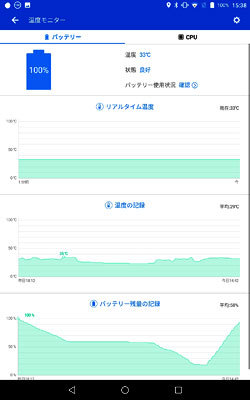 左図は AnTuTu Benchmark V7.0.7 のホーム画面のバッテリー温度の詳細を参照した画面です。 一番下のバッテリー残量の記録を見ると夜間の放置時、充電時間、使用時の消費状態等を視覚的に見せてくれます。
左図は AnTuTu Benchmark V7.0.7 のホーム画面のバッテリー温度の詳細を参照した画面です。 一番下のバッテリー残量の記録を見ると夜間の放置時、充電時間、使用時の消費状態等を視覚的に見せてくれます。Accubattery は80% でアラームを鳴らす様です。 一般に言われる最も寿命を長くするには80%以上充電しない方がよいと言われており、これに沿ったコントロールをしており、超えるとどれだけ寿命が短くなるというコメントを出してきます。
2回目ですので、バッテリー容量一杯充電出来るかの確認と思ってグリーンの充電完了LEDがついても放って起きました。 ま、何が起きるかですね。 まだ、充電電流が 0.6Ah 位迄減ってきたのでふと充電量をみたところ、5,015mAh、慌てて AccuBattery で確認した所、こちらも5,046mAh 充電した事になっています。 そもそもバッテリーの容量は 4,825mAh ですので、過充電をしたと言う事になりますね。
メレカニケの表示は 5,015mAh でAccuBattery の値に近似していましたが、これは元々過大に表示していたので??
AccuBattery は充放電の切り替わりで履歴を残してくれますので、これは有用ですね。
次回からはブザーがなったら充電を中止する事にします。 出来るだけ寿命を延ばしたいですからね。



